如果您想查看 windows 计算机上安装的设备列表,您可以在设备管理器中找到它们。 但是,您不会看到所有这些,因为 windows 出于某种原因隐藏了其中的一些。
有时,如果它们引起问题,您可能需要显示它们以排除故障。 因此,这里是告诉设备管理器在 Windows 中显示禁用设备的方法。
要在设备管理器中显示隐藏设备,请按照以下步骤操作:
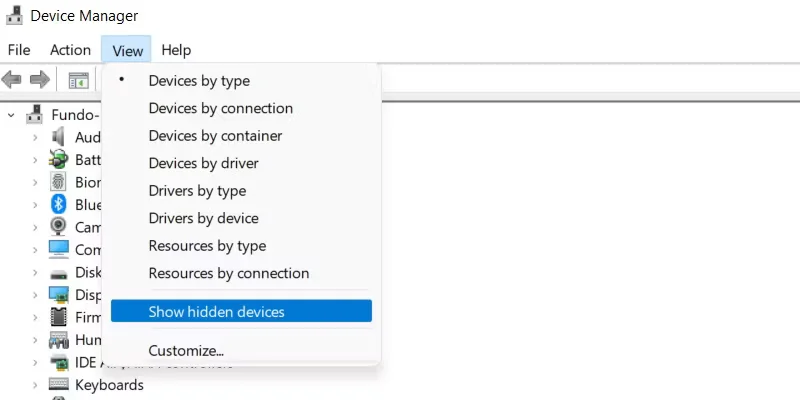 点击 views 在顶部菜单上并选择 显示隐藏的设备.
点击 views 在顶部菜单上并选择 显示隐藏的设备.
如果您使用的是 Windows 7 或更早版本,则当您启用显示隐藏设备的选项时,您不会看到任何不存在的设备。 例如,设备管理器不会显示您从计算机中拔出的隐藏 USB 设备,除非您明确告诉它这样做。
以下是在 Windows 7 中显示隐藏的不存在设备的步骤:
DEVMGR_SHOW_NONPRESENT_DEVICES
Windows 在设备管理器中隐藏某些设备有几个原因。 最常见的是它们是不存在的设备。 任何未连接到计算机但在 Windows 注册表中仍有条目的设备默认情况下是隐藏的,因此当您打开设备管理器时,您不会被您曾经安装的每台设备轰炸。
另一个原因是 Windows 可能在注册表中将它们归类为设备管理器不应显示的设备。 Windows 通过将其设备节点 (devnode) 状态设置为 DN_NO_SHOW_IN_DM 或将其设置类标记为 无显示类.
当您查看设备管理器中的设备列表时,Windows 隐藏了其中的一些并不是很明显。 但是当它们开始引起问题时,知道如何揭示它们对于让您的计算机再次完美运行至关重要。 幸运的是,在设备管理器中显示隐藏设备非常简单。
以上就是如何在Windows中查看隐藏的设备的详细内容,更多请关注php中文网其它相关文章!

每个人都需要一台速度更快、更稳定的 PC。随着时间的推移,垃圾文件、旧注册表数据和不必要的后台进程会占用资源并降低性能。幸运的是,许多工具可以让 Windows 保持平稳运行。




Copyright 2014-2025 https://www.php.cn/ All Rights Reserved | php.cn | 湘ICP备2023035733号